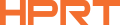
- DOMĚ
- PRODUKT
- Značky
- STAŽENÍ
-
ŘEŠENÍ
By Application
By Industry
- KONTAKT
- O
- Oficiální webové stránky skupiny
- LABEL DESIGNER
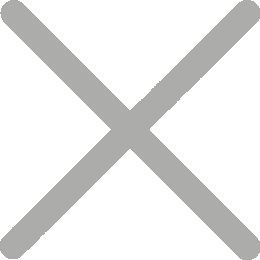
Vědět, jak tisknout adresní štítky správným způsobem, vám může ušetřit více času, než byste očekávali. Ať už doručujete denní objednávky z internetového obchodu, odesíláte faktury z kanceláře, odesíláte dovolené nebo spravujete skladové zásoby, tisk etiket rychle a správně může všechno probíhat hladce.

Jak přesně vytisknete adresní štítky z Excelu, Google Sheets nebo Wordu? Každý nástroj má svou vlastní metodu – některé zahrnují sloučení pošty, jiné se spoléhají na vestavěné šablony nebo doplňky. Zde je to, co budete potřebovat, abyste začali:

Používám HPRT D35 3palcová tepelná tiskárna štítků jako příklad, který vás provede postupným procesem tisku adresních štítků pomocí aplikací Excel, Word nebo Google Sheets.
Excel je jedním z nejoblíbenějších nástrojů pro správu dat příjemců a s HPRT D35 se tisk adresních štítků stává bezproblémovým. Kroky pro tisk adresních štítků z aplikace Excel:
Případně můžete přeskočit sloučení pošty Wordu a importovat Excel list přímo do softwaru HereLabel. Je to mnohem jednodušší způsob, jak navrhnout šablony a zvládnout dávkový tisk.
Zde je, jak to funguje:
Krok 1:
Vytvořte soubor aplikace Excel obsahující všechna data o adresách, která chcete vytisknout – jméno příjemce, adresu, telefonní číslo atd. Může to být například seznam příjemců prázdninových karet, zákazníků objednávek online nebo vítězů darů produktů.

Krok 2:
Jděte na Zde Label a zaregistrujte si účet zdarma. Rozhraní je čisté a uživatelsky přívětivé a celý proces probíhá hladce.
HereLabel je bezplatný a uživatelsky přívětivý software pro návrh etiket, který podporuje synchronizaci v reálném čase napříč webovými, PC, iOS a Android platformami. Nabízí také stahovatelné verze pro Windows, Mac a mobilní zařízení, aby vyhovovaly různým preferencím použití. Ještě lepší je, že obsahuje bohatou knihovnu šablon připravených k použití, podporuje dávkový tisk, import dat z Excelu, SQL nebo Accessu a vytváření QR kódů a čárových kódů. Pojďme se ponořit a vyzkoušet to!

Krok 3:
Jakmile jste přihlášeni, přejděte na stránku editoru štítků a klikněte na „Šablona průmyslu“, abyste prozkoumali široký výběr předem navržených šablon pro různá odvětví. Můžete také vyhledávat podle modelu tiskárny nebo velikosti papíru, abyste našli to nejlepší pro vaše nastavení.
Tip: Ujistěte se, že vyberete správnou velikost štítku, abyste zabránili nesprávnému zarovnání nebo chybám tisku.

Krok 4:
V editoru klikněte na červené pole označené „Text databáze“ Nahrajte soubor aplikace Excel a vyberte pole, která chcete zahrnout, jako je jméno, adresa, telefonní číslo atd. Klikněte na textová pole, abyste si přizpůsobili písma, velikosti, mezery a rozložení, dokud všechno nevypadá správně.

Krok 5:
Jakmile dokončíte návrh, stačí kliknout na „Tisk.“ Zobrazí se okno náhledu – zkontrolujte, zda je všechno na místě a etikety vypadají správně. Pokud všechno vypadá dobře, začněte s dávkovým tiskem jedním kliknutím.

Cítilo se během tisku všechno překvapivě hladce? To je přesně to, co je HPRT navržen tak, aby poskytl - jasné kroky, efektivní pracovní postup a etikety, které tisknou přesně, bez rušení nebo zpoždění. Nejde jen o šetření času; Jedná se o snížení pokusů a chyb a dostat věci správně poprvé.
Pokud pracujete především v cloudu, nebojte se – tisk adresních štítků není omezen na desktopový software. S pomocí výkonných doplňků, jako je Labelmaker, může Google Sheets snadno zvládnout i vytváření adresních štítků. Je to skvělá volba pro týmy, které spolupracují online, nebo uživatele, kteří chtějí plně cloudový pracovní postup bez přepínání mezi platformami.
Můžete také ručně zadávat adresy přímo do Wordu a tisknout štítky, zejména při práci s menšími mailingovými seznamy.
Několik jednoduchých tipů vám může pomoci vyhnout se běžným bolestem hlavy, jako jsou zakřivené tisky, prázdné etikety nebo papírové zátky.
Použijte vhodný etiketový papír pro typ tiskárny (např. tepelné válce pro tepelné tiskárny, etiketové listy A4 pro inkoustové trysky).
Příklad: Použití inkoustových štítků v tepelné tiskárně má za následek prázdný výstup - žádný tepelně reaktivní povlak znamená žádný tisk.
Načítejte papír přesně tak, jak je uvedeno v příručce tiskárny.
Příklad: U tiskáren s válcovým podáváním může nakládání válce zpět vést k chybným podáváním nebo chybám senzoru.
Před tiskem kalibrujte velikost štítku a okraje v softwaru HereLabel.
Příklad: Pokud tisknete přepravní štítky 4x6, ujistěte se, že šablona odpovídá vaší velikosti papíru, jinak se mohou části odříznout.
Vždy spusťte testovací tisk k potvrzení zarovnání.
Příklad: Rychlý test vám může pomoci odhalit problémy, jako jsou posunuté čárové kódy nebo polotištěné adresy, než ztratíte 50 štítků.
Dokonce i zkušení uživatelé narazili na problémy - testovací tisk a rychlé řešení problémů může ušetřit čas, papír a frustraci.
Před hromadným tiskem vytiskněte jeden zkušební list.
Příklad: Před tiskem 200 štítků s adresou návratu pro dovolenou kampaň provedete náhled na jeden list, abyste se ujistili, že všechno bude v pořádku.
Dvakrát zkontrolujte zarovnání šablony a směr podávání.
Příklad: Pokud jsou etikety tištěny mimo střed, může být zdroj obrácen nebo šablona nesprávně zarovnána.
Aktualizujte ovladač tiskárny, pokud je výstup rozmazaný nebo vybledl.
Příklad: Jednoduchá aktualizace ovladače okamžitě opravila rozmazané QR kódy na tiskárně termických štítků uživatele.
Čistěte tiskovou hlavu pravidelně, zejména u tepelných tiskáren.
Příklad: Pokud si všimnete vyblednutí nebo nerovnoměrných tisků, rychlé utření alkoholem může obnovit jasnost.
S více než 20 lety zkušeností s tiskem etiket HPRT ví, co podniky skutečně potřebují - rychlá, stabilní a spolehlivá řešení, která prostě fungují. Naše tiskárny podporují širokou škálu typů etiket, bezproblémově pracují s profesionálními platformami pro návrh etiket, jako je HereLabel, a poskytují ostré a konzistentní výsledky - ať už jste v maloobchodním, logistickém nebo průmyslovém prostředí. A pokud se ptáte, jak vytisknout adresní štítky z Excelu, Wordu nebo Google Sheets, HPRT je jednoduchý a efektivní.
Aktivně hledáme distributory, kteří se budou připojit k naší globální síti. Partnerstvím s HPRT získáte výhody z konkurenčních cen, solidních ziskových marží, reagující poprodejní podpory a demo jednotek pro posílení vašeho místního marketingu.